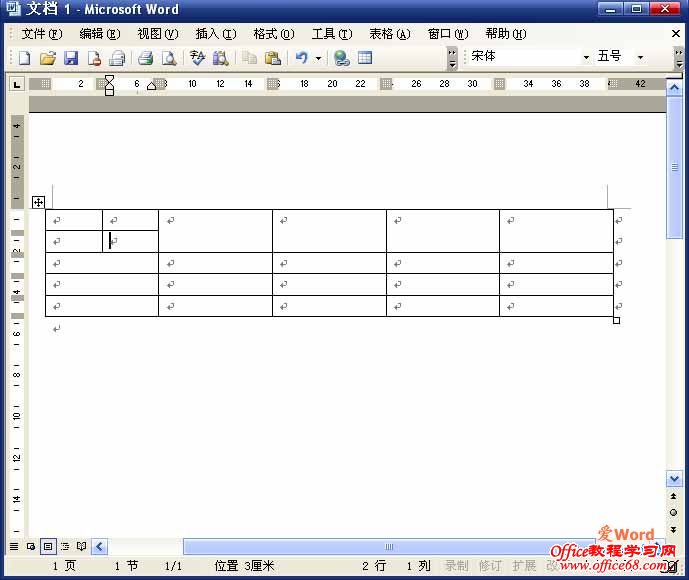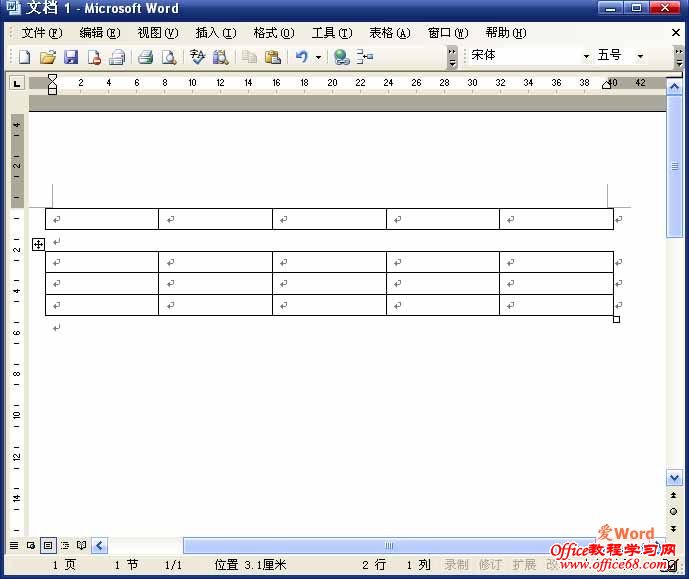|
在实际的word2003文档的表格编辑过程中,常常遇到要将某一表格分为多个的情况。通过拆分表格可以创建更具灵活性的表格。 表格的拆分有拆分单元格和拆分表格两种。 一、拆分单元格 下面以一个实例来讲解,拆分单元格的操作步骤如下: 1、选中要拆分的单元格,依次点击“表格”—“拆分单元格”菜单命令,系统将弹出“拆分单元格”对话框,如图一。
图一 “拆分单元格”对话框 2、在“拆分单元格”对话框的“列数”和“行数”数值框中分别输入需要将该单元格拆分为的列数和行数,如:2列2行。 如果要拆分的是多个单元格,且希望这些单元格合并后再拆分,则选中“拆分前合并单元格”,否则就会对选中的每个单元格分别进行拆分了。 3、点击“确定”,对单元格的拆分完成。拆分效果见图二。
图二 单元格拆分效果 二、拆分表格 如果要将表格从第二行往下拆分为两个表格,可选中第二行中的任意单元格,依次点击“表格”—“拆分表格”菜单命令,表格的拆分即完成。如图三。
图三 表格拆分效果 |